Проверка параметров BIOS
Когда вы первый раз подходите к компьютеру, возможно зараженному вирусом, необходимо вначале проверить параметры BIOS, которые хранятся в CMOS. Для просмотра и изменения параметров BIOS предназначена специальная программа, которая называется BIOS Setup.
Способ запуска программы BIOS Setup зависит от ее изготовителя и версии, однако обычно запуск выполняется, если во время начального теста оперативной памяти нажать клавиши <Delete>, <F2> или комбинацию клавиш <Alt+Ctrl+Esc>. Более точную информацию вы можете получить из документации, которая прилагается к системной плате компьютера.
Выключите питание компьютера, если оно было включено, и через 20-30 секунд включите его опять. Такая процедура гарантированно “убивает” резидентные вирусы, “выживающие” после теплой перезагрузки с помощью комбинации клавиш <Ctrl+Alt+Del>. Когда начнется тест памяти, нажмите одну из перечисленных выше клавиш для запуска программы BIOS Setup.
Через некоторое время на экране появится окно программы BIOS Setup, внешний вид которого зависит от изготовителя и версии программы. На рис. 6.1 мы показали внешний вид такого окна для программы BIOS Setup, созданной фирмой AMI.
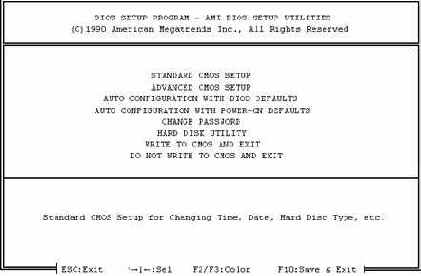
Рис. 6.1. Окно программы BIOS Setup, созданной фирмой AMI
Прежде всего вам нужно выбрать в меню программы строку STANDARD CMOS SETUP и проверить установку стандартных параметров BIOS. Обратите особое внимание на типы и параметры установленных жестких дисков (Hard disk), типы накопителей на гибких магнитных дисках (Floppy Drive) и дату. Примерный вид таблицы, в которой отображаются стандартные параметры, показан на рис. 6.2.
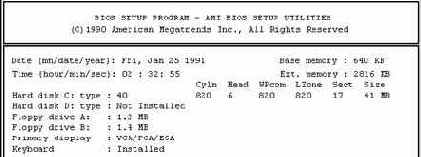
Рис. 6.2. Просмотра стандартных параметров BIOS
Перепишите параметры жестких дисков, такие как тип, количество цилиндров, головок и секторов на одной дорожке. Сравните эти значения с паспортными данными, взятыми из документации на жесткий диск. Вирусы могут уменьшать количество дорожек, записывая свое тело в конец диска. Поэтому если значения не совпадают с паспортными, это выглядит очень подозрительно.
Напомним, что тип диска представляет собой число, которое обычно лежит в диапазоне значений от 1 до 47. При этом типам от 1 до 46 соответствуют стандартные наборы параметров.
Как правило, для современных устройств IDE указывается тип 47, который позволяет выполнять ручную установку количества цилиндров, головок и секторов на одной дорожке, а также других. Если в параметрах BIOS установлен 47 тип диска, обязательно проверьте параметры по документации, которая поставляется вместе с диском.
В некоторых случаях может быть указан тип диска с номером 1, хотя в компьютере установлен жесткий диск очень большого размера (типу 1 соответсвует размер диска 10 Мбайт). Это означает, что диск полключен через контроллер, имеющий собственные программы обслуживания в постоянном запоминающем устройстве (ПЗУ).
Иногда оба диска отмечены в параметрах BIOS как Not Installed, однако компьютер нормально работает и операционная система загружается с диска C: (примером может служить портативный компьютер B-300 фирмы Bondwell). В этом случае контроллер диска также имеет собственные программы обслуживания.
Vlad
Неопасный загрузочный вирус. Записывает свой код в перепрограммируемое ПЗУ Flash BIOS, если оно имеется в компьютере.
Если операционная система не загружается с жесткого диска, прежде всего следует проверить параметры BIOS. Эти параметры могут быть установлены неправильно в результате разряда аккумуляторной батареи, расположенной на основной плате компьтера или в результате вирусной атаки.
Обратите также внимание на тип накопителя на гибких магнитных дисках (НГМД). Если НГМД с обозначением A: отмечен как Not Installed, вы не сможете загрузить операционную систему с чистой дискеты, свободной от вирусов.
Некоторые вирусы специально отключают устройство A: для того чтобы затруднить процедуру лечения. Когда какая-нибудь программа обращается к устройству A:, вирус перехватывает такое обращение и временно подключает устройство, а затем, после выполнения операции, подключает его снова.
Смысл такой процедуры заключается в том, что при отключенном устройстве A: операционная система загружается с диска C: (к счастью, это верно не для всех компьютеров). При этом вирус получает управление первым и контролирует загрузку операционной системы с чистой дискеты.
SMEG.Pathogen.3732
Очень опасный полиморфный вирус, использующий довольно сложный алгоритм шифровки.
В понедельник может записать в байт CMOS с номером 10h значение 0 (тип используемых НГМД). Это означает, что устройства НГМД не установлены. После этого вирус корректирует контрольную сумму CMOS (ячейки 2Eh-2Fh), чтобы при инициализации системы BIOS "не заподозрил" неладное. После данных манипуляций компьютер "не видит" устройства НГМД.
Также при определенных условиях в понедельник в 11 часов вирус может вывести на экран следующий текст:
Your hard-disk is being corrupted, courtesy of PATHOGEN!
Programmed in the U.K. (Yes, NOT Bulgaria!) [C] The Black Baron 1993-4. Featuring SMEG v0.1: Simulated Metamorphic Encryption Generator!
'Smoke me a kipper, I'll be back for breakfast.....'
Unfortunately some of your data won't!!!!!
После этого вирус перехватывает обработчик прерывания от клавиатуры INT 09h и уничтожает информацию в случайных секторах первого жесткого диска. Если в этот момент не перегрузить компьютер кнопкой "RESET" или не выключить питание, то содержимое диска может быть полностью уничтожено (комбинация клавиш <Ctrl+Alt+Del> не поможет)
В завершении процедуры проверки параметров BIOS выберите из главного меню программы BIOS Setup строку ADVANCED CMOS SETUP. На экране появится меню настройки расширенных параметров BIOS (рис. 6.3).
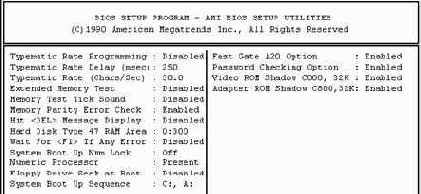
Рис. 6.3. Меню настройки расширенных параметров BIOS
В этом меню обратите внимание на строку System Boot Up Sequence, в которой определяется порядок загрузки операционной системы. Если в этой строке указан порядок загрузки C:, A:, вы не сможете загрузить операционную систему с дискеты. Так как для поиска вирусов вы обязательно должны загрузить DOS с чистой дискеты, измените порядок загрузки на A:, C:.
После завершения всех работ с компьютером верните установку C:, A: или C: Only (если такое значение есть в данной версии BIOS). В этом случае компьютер будет надежно защищен от заражения загрузочным вирусом через накопитель на гибких магнитных дисках.
Перед тем как перейти к следующему этапу анализа состояния файловой системы компьютера, убедитесь в том, что в стандартных параметрах BIOS установлен правильный тип диска, что НГМД с обозначением A: подключен и его тип также указан правильно. Кроме этого, в расширенных параметрах BIOS установите порядок загрузки A:, C:.
В некоторых случаях содержимое памяти CMOS разрушается. Это может произойти, например, при выходе из строя аккумуляторной батареи, которая питает память CMOS, или в результате воздействия вируса.
Если это произошло, вы должны восстановить параметры BIOS, воспользовавшись для этого программой BIOS Setup. Как правило, эта программа предоставляет вам возможность установить параметры BIOS, принятые по умолчанию.
Программа BIOS Setup, созданная фирмой AMI, позволяет вам загрузить два набора параметров BIOS.
Первый из них загружается при выборе в главном меню программы (рис. 6.1) строки AUTO CONFIGURATION WITH BIOS DEFAULTS. Этот набор параметров предназначен для нормальной работы системной платы и может быть оптимизирован вручную (при помощи строки ADVANCED CMOS SETUP).
Второй набор параметров соответствует строке AUTO CONFIGURATION WITH POWER-ON DEFAULTS и используется главным образом в тех случаях, когда с первым набором компьютер не запускается. Во втором наборе устанавливаются более консервативные параметры (например, отключается кэширование основной оперативной памяти), что иногда позволяет запустить даже частично неисправный компьютер.
